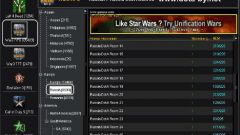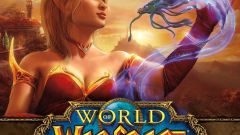Инструкция
1
Перейдите на официальный сайт Garena для загрузки клиентской программы. Зарегистрируйтесь на сайте. Для этого потребуются данные:- email;- новый логин;- пароль и его подтверждение;- страна проживания;- согласие с условиями сервиса.Укажите пункт Russian Version в строке Choose a language to download и нажмите кнопку Download. Сохраните загруженный файл на компьютере и запустите исполняемый файл GarenaRU_setup.exe. Выполните рекомендации мастера установки.
2
Убедитесь в том, что используется последнее обновление игры Warcraft. Найдите на рабочем столе компьютера появившуюся иконку Garena и запустите приложение. Введите сохраненные данные регистрации в соответствующие поля открывшегося окна авторизации и нажмите кнопку «Игры» в верхней левой области окна приложения.
3
Укажите желаемый вариант игры:- War3 TFT;- War3 RPG.Помните, что версия RPG предназначена для online DOT, а TFT - игра на развитие.
4
Укажите свое месторасположение в следующем диалоговом окне и выберите желаемую игровую комнату. Обратите внимание на то, что вход в комнаты имеет ограничения по уровню игрока (по умолчанию новый игрок имеет первый уровень) и количеству игроков в комнате. Не рекомендуется выбирать отдаленные регионы, поскольку это может увеличить значение ping, т.е. задержек в игре.
5
Воспользуйтесь кнопкой «Пуск» и укажите в окне игры полный путь к папке игры. Выберите файл, через который буде запускаться Warcraft, и подтвердите свой выбор, нажав кнопку OK. Повторите нажатие кнопки «Пуск» и перейдите в раздел «Локальная сеть». Найдите созданные ранее игры в строке «Игры» или создайте новую игру.
6
Обратите внимание на то, что в настройках адреса портов должен быть указан 6112, а приложение брандмауэра должно быть отключено. Рекомендуется использование выделенной линии, поскольку соединение через модем значительно снизит скорость игры. Не используйте GPRS для игры в Warcraft!
Источники:
- Игра по интернету